Cara Melindungi Flash Drive USB dengan Kata Sandi
Kami telah sampai pada titik ketika flash drive tidak hanya portabel, mereka juga mampu menyimpan banyak data. Itu membuat mereka ideal untuk para profesional yang selalu bepergian.
Tetapi sebelum Anda menyimpan informasi berharga di drive USB Anda, Anda harus mempelajari cara mengamankannya. Ini akan mencegah pencuri mencuri konten perangkat penyimpanan Anda.

Berikut adalah beberapa cara untuk melindungi flash drive Anda dengan kata sandi(password-protect your flash drive) .
Perlindungan Kata Sandi dengan BitLocker
Catatan: (Note:) BitLocker tersedia di Windows 10 Pro dan Windows 10 Enterprise .
Cara termudah untuk melindungi file Anda adalah dengan menetapkan kata sandi untuk seluruh flash drive. Windows 10 memiliki fitur bawaan yang dirancang untuk tujuan ini yang disebut BitLocker .
Hubungkan flash drive Anda ke salah satu port USB di komputer Anda. Buka Windows Explorer ( Windows + E ) lalu klik kanan drive USB Anda. (USB)Pilih Aktifkan BitLocker(Turn on BitLocker) . Pada titik ini, ia akan meminta Anda untuk menambahkan dan mengonfirmasi kata sandi Anda. Setelah selesai, klik Berikutnya(Next) .
Pada layar berikutnya, tentukan bagaimana Anda ingin menerima kunci pemulihan Anda. Tetapkan preferensi Anda, lalu klik Berikutnya(Next) .
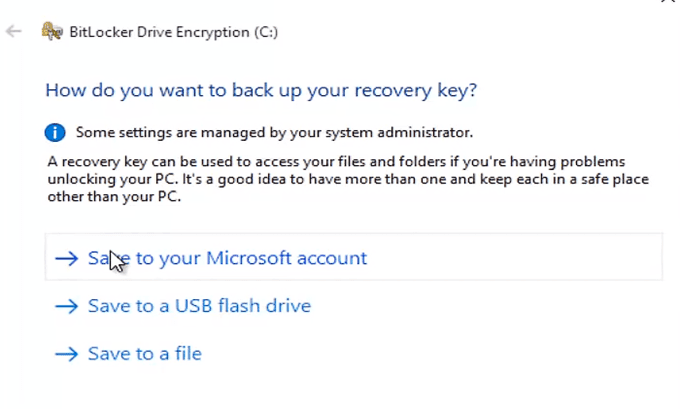
Pada layar berikutnya, pilih Enkripsi Seluruh Drive(Encrypt Entire Drive) dan pindah ke halaman berikutnya. Di bawah Pilih Mode Enkripsi Yang Mana(Choose Which Encryption Mode) , pilih Mode Kompatibel(Compatible Mode) . Terakhir, tekan Start Encrypting untuk mulai mengamankan flash drive Anda.
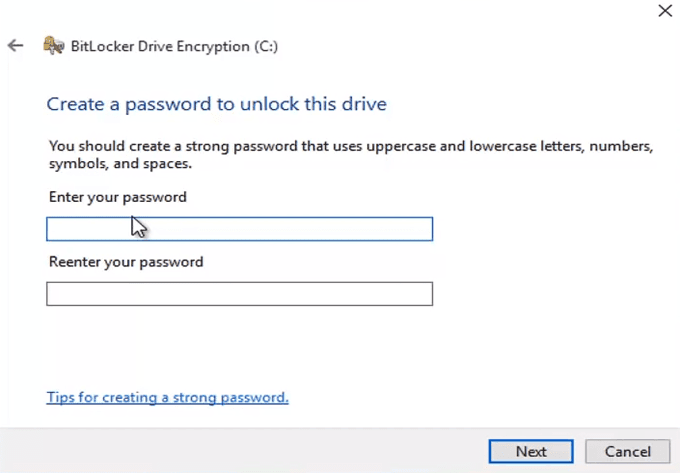
Setelah selesai, buka Windows Explorer . Periksa ikon untuk flash drive USB Anda. (USB)Sekarang harus ada gembok di atasnya untuk menunjukkan bahwa kontennya aman. Mengklik dua kali pada ikon sekarang akan meminta Anda memasukkan kata sandi.
Pada titik inilah Anda harus mengingat kata sandi Anda.
Lindungi File Individu
Jika Anda pengguna Windows 10 Pro atau Enterprise , Anda dapat menggunakan BitLocker untuk mengamankan file individual. Tetapi pengguna Windows Home tidak seberuntung itu. Namun, ada beberapa solusi untuk mengamankan file tertentu di drive USB Anda.(USB)
Microsoft Office
Jika Anda menggunakan Microsoft Office , Anda dapat menggunakan solusi bawaannya untuk melindungi data. Buka file yang ingin Anda tambahkan kata sandinya. Buka File > Info . Di bawah Protect Document , pilih Encrypt with Password . Masukkan kata sandi dan konfirmasikan sebelum mengklik OK .

Sekarang pengguna harus memasukkan kata sandi sebelum mereka dapat melihat file.
WinZIP
Langkah ini mengharuskan Anda untuk menginstal WinZIP atau perangkat lunak kompresi serupa. File WinZIP biasanya digunakan untuk mengompres folder. Tetapi program ini (dan yang lainnya seperti itu) memiliki opsi yang memungkinkan pengguna menambahkan kata sandi ke file terenkripsi.
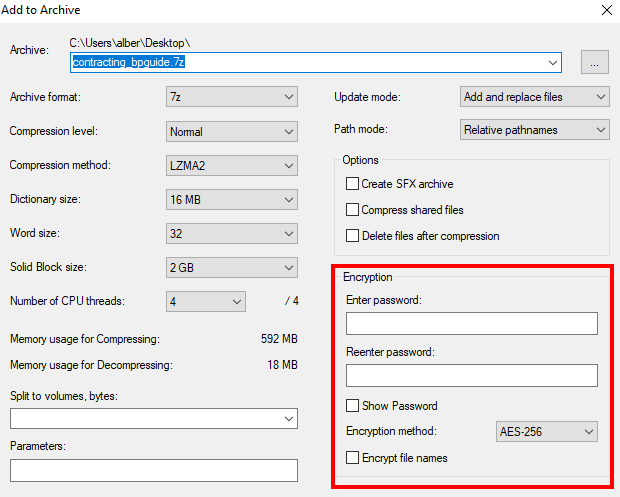
Mengompresi file dan menambahkan kata sandi adalah proses yang mudah. Klik kanan pada file yang ingin Anda kompres, pilih Add to Archive , dan aktifkan opsi untuk mengatur kata sandi.
Perangkat lunak pihak ketiga
Ada vendor pihak ketiga yang menawarkan solusi enkripsi data ke pasar massal. Anda harus berhati-hati saat menggunakan salah satunya. Pastikan Anda hanya mengunduh dari sumber dan perusahaan tepercaya.
Bonus: Solusi perangkat keras
Ada solusi berbasis perangkat keras bagi mereka yang serius tentang enkripsi. Beberapa memiliki tombol fisik yang Anda gunakan untuk membuka kunci perangkat(have physical buttons you use to unlock the device) . Yang lain membutuhkan perangkat lunak sebagai gantinya.

Namun, jenis USB ini bisa mahal. Membeli perangkat dengan fitur keamanan canggih seperti enkripsi data mungkin berlebihan bagi sebagian besar pengguna, terutama jika ditawarkan dengan harga yang mahal. Namun, mereka adalah pilihan yang sangat baik untuk file yang sangat sensitif.
Related posts
Password Protect USB Drive: Flash, Pen Drive, Removable drive
Cara Melindungi Kata Sandi PDF agar Tetap Aman
Buat Flash Drive USB yang Dapat Di-boot Multi Sistem Operasi
Remove virus dari USB Flash Drive menggunakan Command Prompt or Batch File
Keyboard dan mouse berhenti bekerja ketika USB Flash Drive terhubung
Cara Menghubungkan Ponsel Atau Tablet Ke TV Anda Melalui USB
Tetapkan Huruf Drive ke Folder di Windows
Cara Melindungi Folder dengan Kata Sandi di Windows 10
Cara Mengubah Kata Sandi Wifi Anda
Temukan Kata Sandi WiFi di Windows 10 Menggunakan CMD
Cara Memperbaiki Google Drive "Kuota unduhan terlampaui" Kesalahan
Pulihkan Kata Sandi BIOS/CMOS menggunakan CMOSPwd
Memecahkan Masalah Hard Drive yang Gagal
Jalankan VirtualBox dari Drive USB
Cara Mengubah Huruf Drive di Windows
Cara Memformat Drive atau Disk untuk Kompatibilitas Maksimum
Salin Data dari Laptop atau Hard Drive Desktop yang Tidak Dapat Di-boot
Unduh Secara Legal Windows 10, 8, 7 dan Instal dari USB Flash Drive
Cara Memperbaiki Rusak SD card or USB Flash Drive
Write melindungi USB Flash drive dengan USB Write Protect
